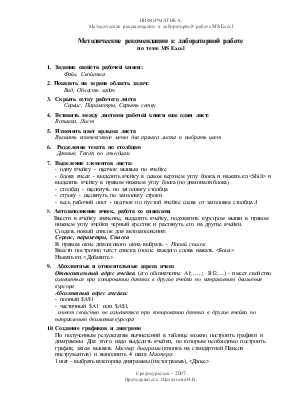

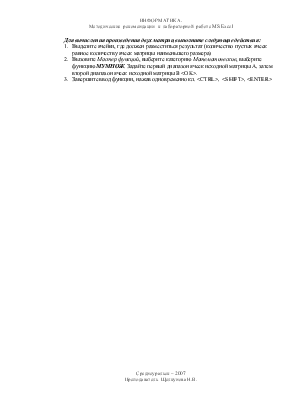
Методические рекомендации к лабораторной работе
по теме MS Excel
1. Задание свойств рабочей книги:
Файл, Свойства
2. Показать на экране область задач:
Вид, Область задач
3. Скрыть сетку рабочего листа
Сервис, Параметры, Скрыть сетку
4. Вставить между листами рабочей книги еще один лист:
Вставка, Лист
5. Изменить цвет ярлыка листа
Вызвать контекстное меню для ярлыка листа и выбрать цвет
6. Разделение текста по столбцам
Данные, Текст по столбцам
7. Выделение элементов листа:
- одну ячейку - щелчок мышью по ячейке
- блока ячеек - выделить ячейку в левом верхнем углу блока, и нажать кл.<Shift> и выделить ячейку в правом нижнем углу блока (по диагонали блока)
- столбец - щелкнуть по заголовку столбца
- строку - щелкнуть по заголовку строки
- весь рабочий лист - щелчок по пустой ячейке слева от заголовка столбца А
8. Автозаполнение ячеек, работа со списками
Ввести в ячейку значение, выделить ячейку, подхватить курсором мыши в правом нижнем углу ячейки черный крестик и растянуть его на другие ячейки.
Создать новый список для автозаполнения:
Сервис, параметры, Списки
В правом окне диалогового окна выбрать - Новый список.
Ввести построчно текст списка (после каждого слова нажать <Enter>
Нажать кн. <Добавить>
9. Абсолютные и относительные адреса ячеек
Относительный адрес ячейки (его обозначение A1; …..; B12….) - имеет свойство изменяться при копировании данных в другие ячейки по направлению движения курсора
Абсолютный адрес ячейки:
- полный $A$1
- частичный $A1 или $A$1,
имеет свойство не изменяться при копировании данных в другие ячейки по направлению движения курсора
10. Создание графиков и диаграмм
По полученным результатам вычислений в таблице можно построить графики и диаграммы. Для этого надо выделить ячейки, по которым необходимо построить график, затем вызвать Мастер диаграмм (кнопка на стандартной Панели инструментов) и выполнить 4 шага Мастера:
1 шаг – выбрать категорию диаграммы (гистограмма), <Далее>
2 шаг – выбрать вариант построения диаграммы: по строкам таблицы или по столбцам, <Далее>
3 шаг – выполнить необходимые надписи на диаграмме: общий заголовок диаграммы, заголовки по осям X и Y, вывести значения, <Далее>
4 шаг – выбрать вариант размещения на диаграммы: на том же листе где таблица или на отдельном листе <Готово>
11. Использование стандартных функций
Для выполнения сложных вычислений можно использовать стандартные функции MS Excel. Список функций можно вызвать с помощью Мастера функций (кнопка <fx> слева от Строки формул). Выбрать одну из категорий функций:
математические, статистические, дата, логические и т.д. Для соответствующей категории выбрать тип функции.
Например,
Категория Математические: типы - степень (число), корень (число), Sin (число), Cos (число) и т.д.
Категория Статистические: типы - СУММ (список величин), МИН (список величин), МАКС (список величин), СРЗНАЧ (список величин), СЧЕТ (список величин).
Категория Логические: тип функции - ЕСЛИ
=Если (условие);действие 1;действие 2
(Если проверяемое условие - верно, то выполнится действие 1, а иначе (не верно) - действие 2).
Условие может быть простым или сложным
Простое условие:
=Если(B2=10;100;0)
Сложное условие, кроме основной функции ЕСЛИ, содержит дополнительные функции И, ИЛИ, НЕ
=ЕСЛИ(И(D>10;D2<20);100;ЕСЛИ(И(D2>20;D2<30);150;ЕСЛИ(И(……);…..))))
12. Действия с матрицами
С матрицами можно выполнить следующие действия:
- транспонировать одну матрицу (значения строк представить в виде столбцов)
- найти обратную матрицу
- вычислить произведение двух матриц
Для транспонирования матрицы выполните следующие действия:
1. Выделить матрицу
2. Скопировать выделенный диапазон ячеек в буфер обмена
3. Установить курсор в верхний левый угол (ячейку) нового месторасположения матрицы
4. Выбрать команду Специальная вставка в меню Правка и активизировать флажок транспонировать, <OK>.
Для получения обратной матрицы выполните следующие действия:
1. Выделите ячейки, где должен разместиться результат (количество пустых ячеек равное количеству ячеек исходной матрицы)
2. Вызовите Мастер функций, выбрать категорию Математические, выберите функцию МОБР. Задайте диапазон ячеек исходной матрицы, <OK>. Завершите ввод функции, нажав одновременно кл. <CTRL>, <SHIFT>, <ENTER>
Для вычисления произведения двух матриц выполните следующие действия:
1. Выделите ячейки, где должен разместиться результат (количество пустых ячеек равное количеству ячеек матрицы наименьшего размера)
2. Вызовите Мастер функций, выберите категорию Математические, выберите функцию МУМНОЖ. Задайте первый диапазон ячеек исходной матрицы A, затем второй диапазон ячеек исходной матрицы B <OK>.
3. Завершите ввод функции, нажав одновременно кл. <CTRL>, <SHIFT>, <ENTER>
Уважаемый посетитель!
Чтобы распечатать файл, скачайте его (в формате Word).
Ссылка на скачивание - внизу страницы.